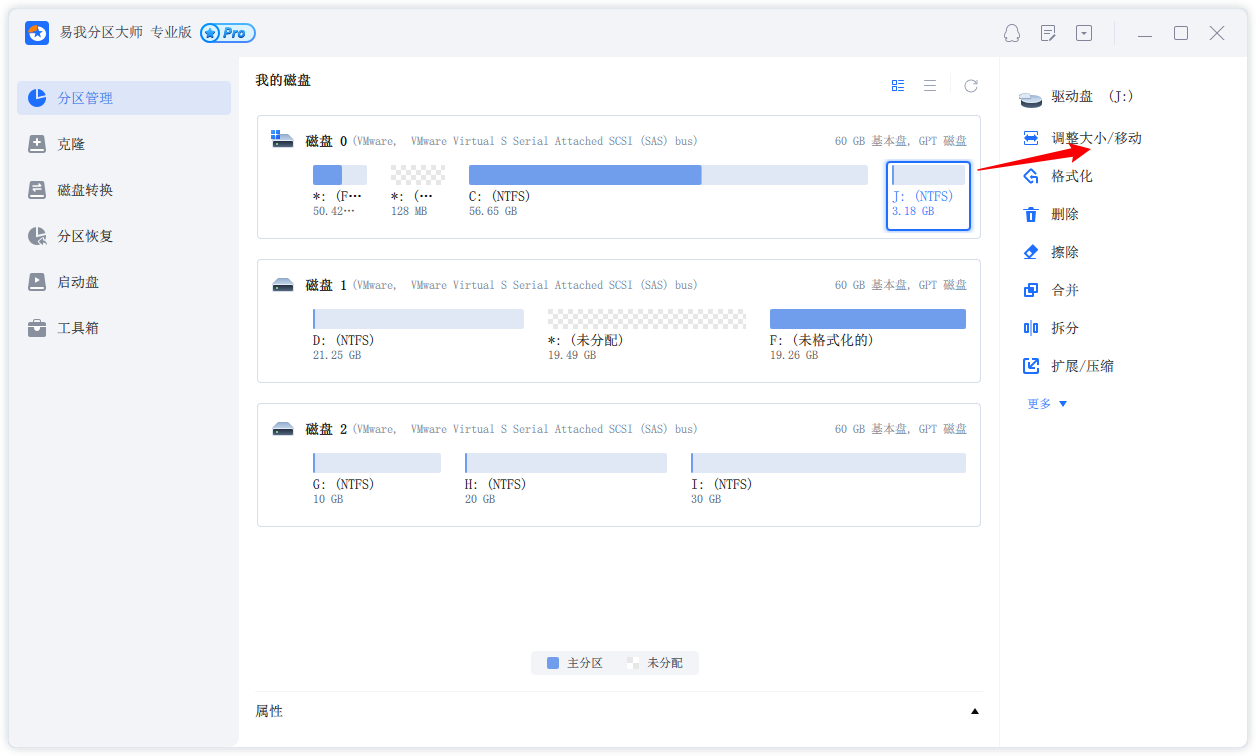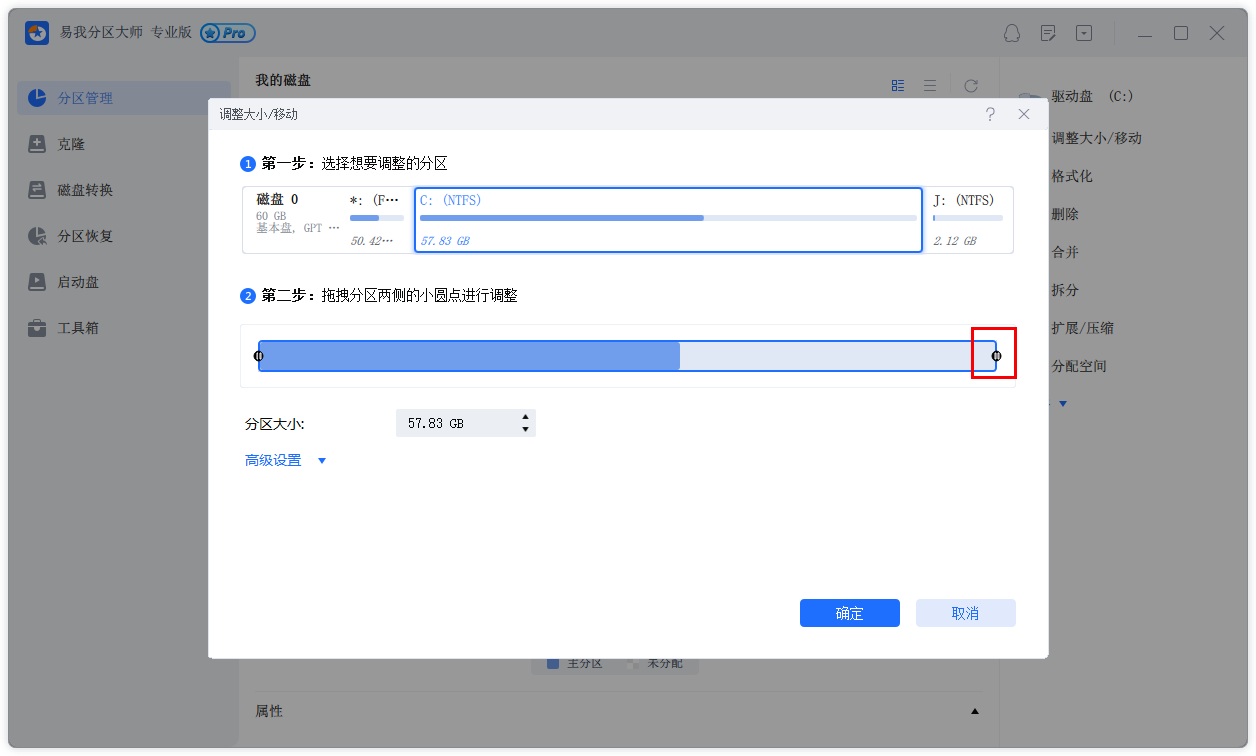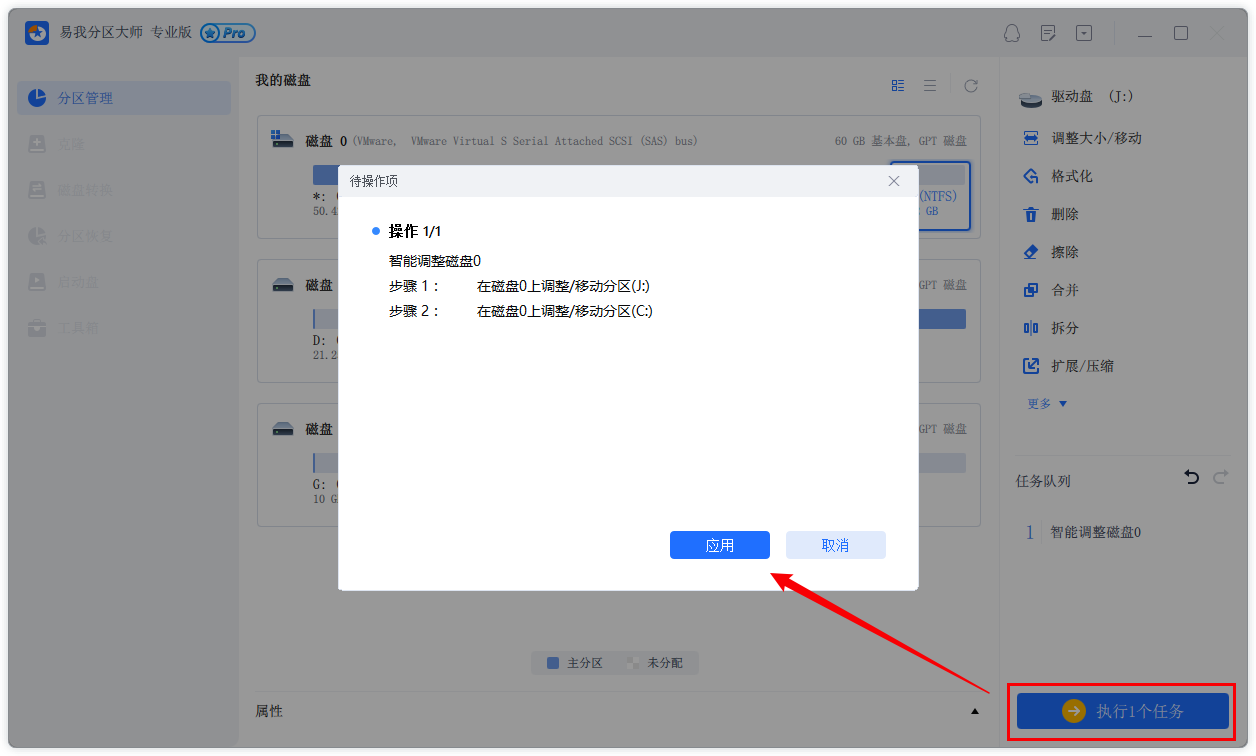如何增加C盘的空间?
2021-11-04 14:44:55
编辑:
阅读:688次
摘要
如果您在 Windows 上扩展 C 盘有困难,何不尝试使用分区管理软件扩展 C 盘分区?它是一个易于使用的图形用户界面,允许您调整分区大小、复制磁盘/分区、恢复分区等。
有一天我注意到系统分区(C:驱动器)空间不足,每次启动系统时,Windows总是显示下“磁盘空间不足”警告,该怎么办才好?
在这种情况下,您应该删除旧的或不必要的文件以腾出更多可用磁盘空间以确保 Windows 系统的正常活动。但是,识别和删除不需要的文件并不是最佳选择。毕竟,您的 C盘上的可用空间可能很快就会用完。
C盘的扩展方法是什么?
扩展C盘的区域有3种方法。
- 使用 Windows 内置的磁盘管理实用程序;
- 使用diskpart命令;
- 第三方分区管理软件-使用易我分区大师;
使用内置磁盘管理工具 Diskpart 命令扩展 C 盘
在 Windows Vista、Windows 2008、Windows 7 和 Windows 10 中,您可以使用内置的磁盘管理工具扩展或收缩卷。操作非常简单。右键单击分区并选择“扩展卷”。并且可以轻松扩展C盘分区。然而,这个工具有很大的缺点。如果分区没有未分配空间,则不能扩展分区。在这种情况下,如果要扩展C盘分区,则必须删除后续分区。
Diskpart 命令也包含在 Windows 中,但它不是图形用户界面,因此操作起来非常不方便。此外,在 Windows 环境下不能使用 Diskpart 命令扩展 C 盘。
用分区管理软件轻松扩展C盘
如果您在 Windows 上扩展 C 盘有困难,何不尝试使用分区管理软件扩展 C 盘分区?它是一个易于使用的图形用户界面,允许您调整分区大小、复制磁盘/分区、恢复分区等。
步骤1:启动易我分区大师(EaseUS Partition Master Professional)
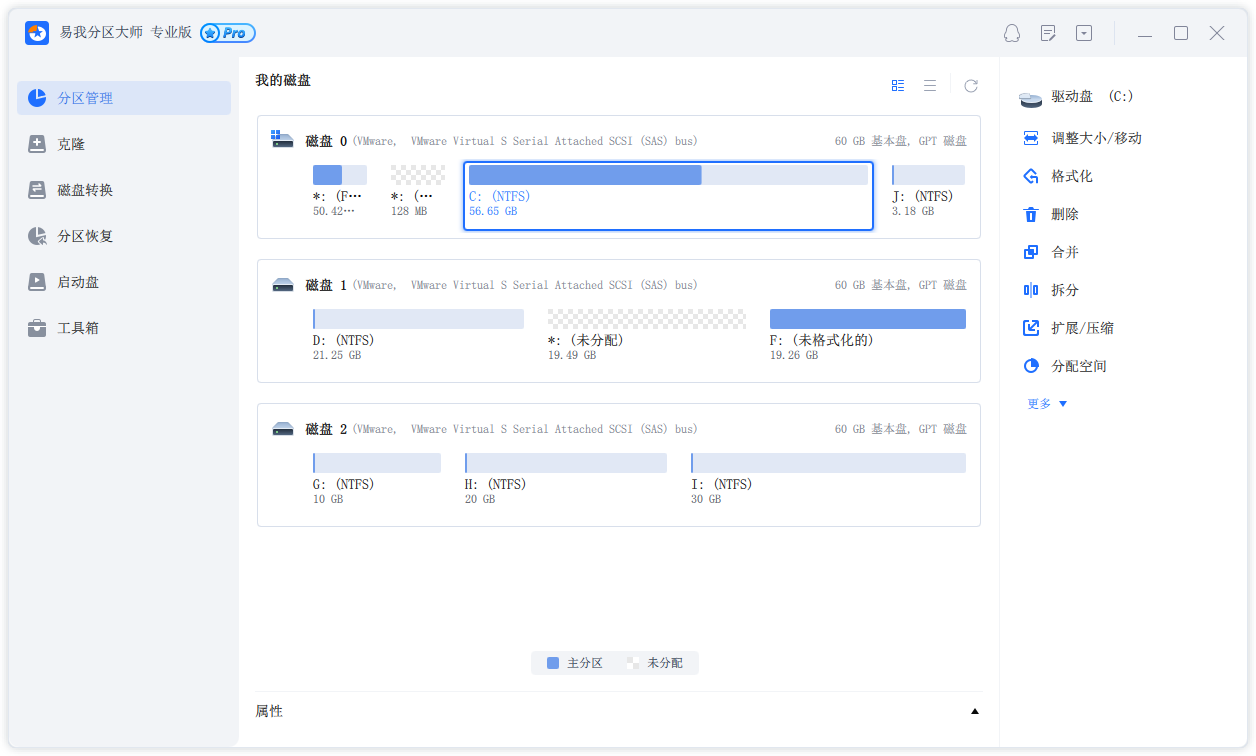
步骤2:增加C盘空间
1. 缩小分区,释放未分配空间:
点击C盘旁边的分区,选择「调整大小/移动」。
拖动分区的任一端来收缩,并在系统C盘后面留下未分配空间,然后点选「确认」。
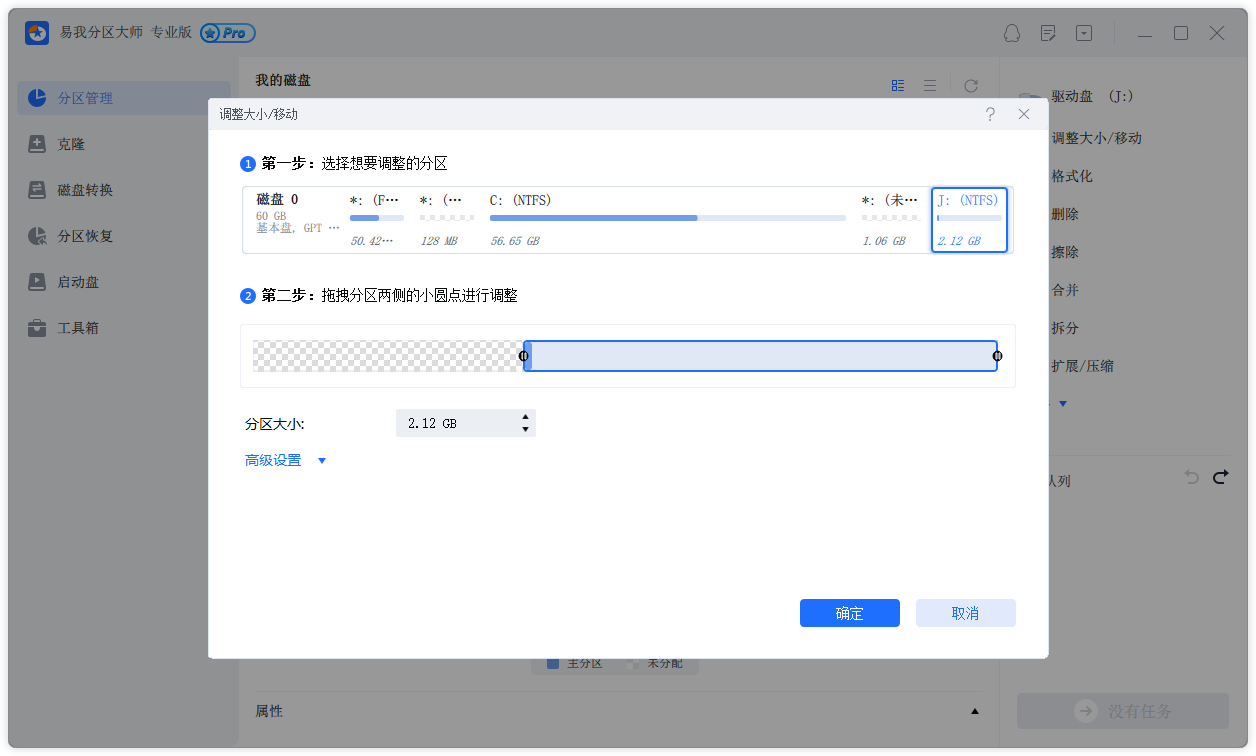
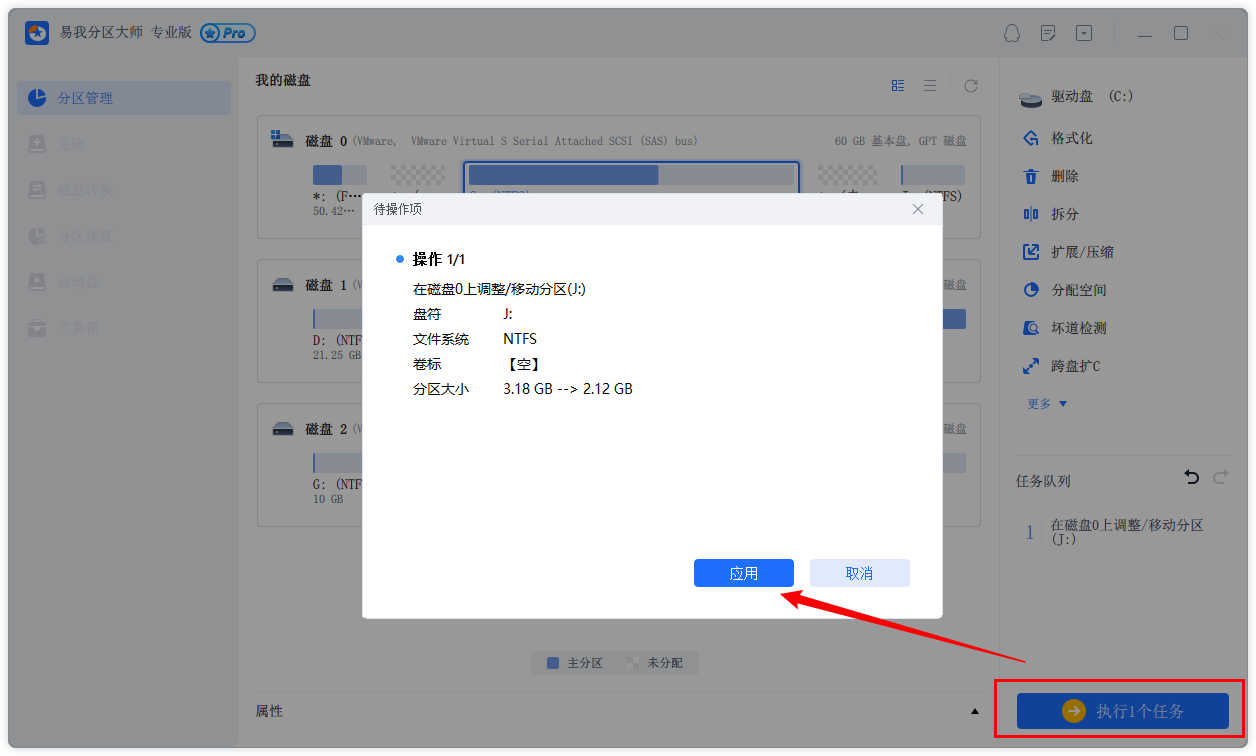
2. 右键点击C盘并选择「调整大小/移动」。
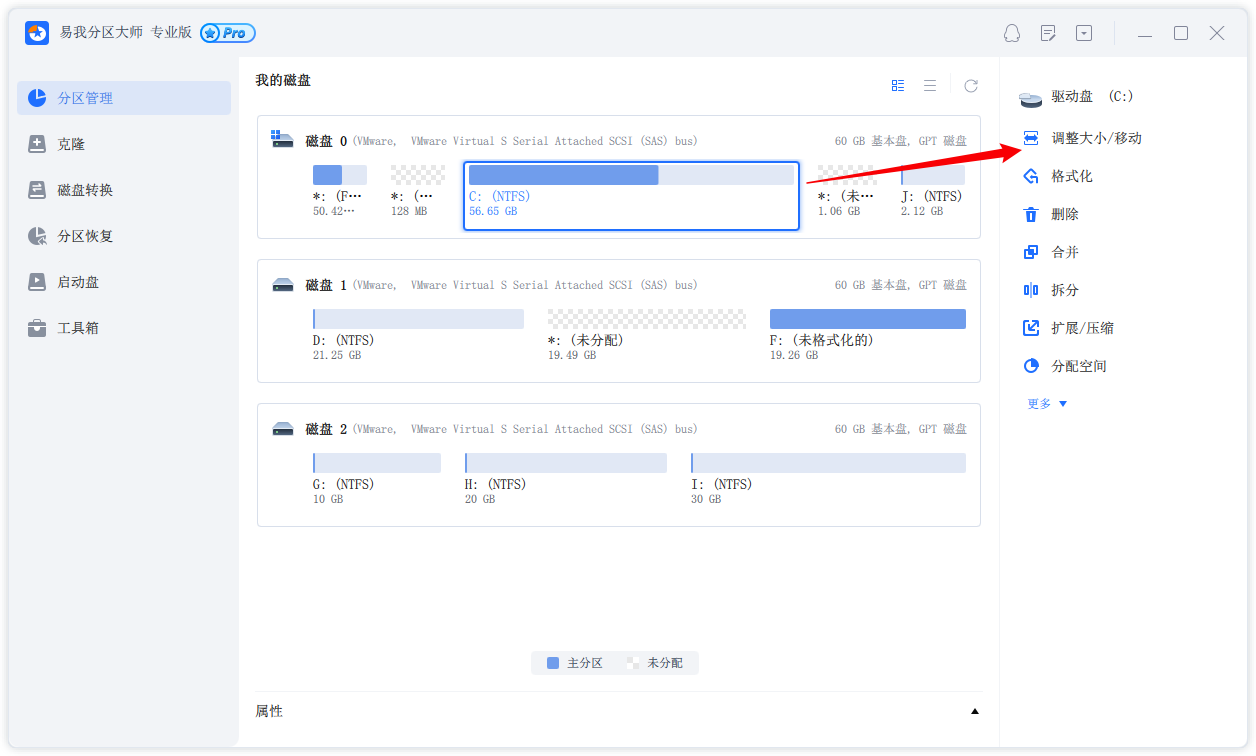
3. 将系统分区末端拖到未分配空间中,以便向C盘增加空间。
步骤3:执行任务扩展C盘
点选「执行1个任务」,点选「应用」保存所有变更,以便增加系统C盘空间。
用磁盘管理工具扩展C盘
Windows 10 中名为“磁盘管理”的工具对于运行 Windows 10 的 PC 来说是非常有用的实用程序。使用此工具,您可以管理磁盘并对其进行分区。您可以通过同时按下win标志键和R键打开“磁盘管理”,在“运行”中输入“ diskmgmt.msc ”,然后单击“确定”按钮。
将显示以下屏幕以打开磁盘管理。在此屏幕上,您可以看到诸如分区类型、文件系统、容量、可用空间百分比等信息。现在,让我们向您展示如何使用磁盘管理扩展 C 驱动器。
1. 要扩展分区/卷,同一磁盘必须有未分配的空间。如果没有未分配磁盘,请删除暂时不会使用的现有卷。删除卷后,其容量变为未分配状态。
注意:如果删除分区,数据也会丢失,所以请提前备份分区中保存的重要数据。
2. 如果磁盘有未分配空间,您将能够扩展分区/卷。右键单击磁盘管理中的驱动器 C并选择扩展卷。
3.出现标题为“启动卷扩展向导”的窗口。在这里选择“下一步”。
4.“已选磁盘”显示磁盘上未分配的空间。您可以单击下一步将所有未分配的空间添加到分区。另外,在“选择磁盘空间”中,可以自由设置要添加的空间量。
用户C盘扩容体验:
1. 只有 Windows Vista / 2008 / Windows 7 磁盘管理工具可以缩小卷。但是,在要扩展的分区之后需要未分配的空间。如果您没有任何未分配的空间,您可以直接使用 EaseUS Partition Master 调整分区大小。
2. Windows 磁盘管理工具的另一个缺点是不能移动分区位置。EaseUS Partition Master 允许您通过几个简单的步骤移动分区。
在调整分区大小之前,应该做些什么?
在要操作的分区上有一些文件可能正被其他程序占用,为了确保操作成功,我们建议您在调整分区大小之前先关闭所有不用的软件。否则, 易我分区大师将检测被其他软件锁定的分区并要求在启动模式下重启才能调整分区大小。
温馨提示:本文由易我科技网站编辑部出品转载请注明出处,违者必究(部分内容来源于网络,经作者整理后发布,如有侵权,请立刻联系我们处理)
标签: